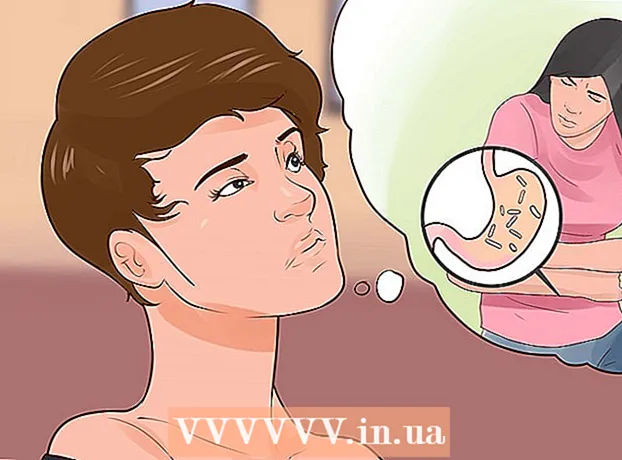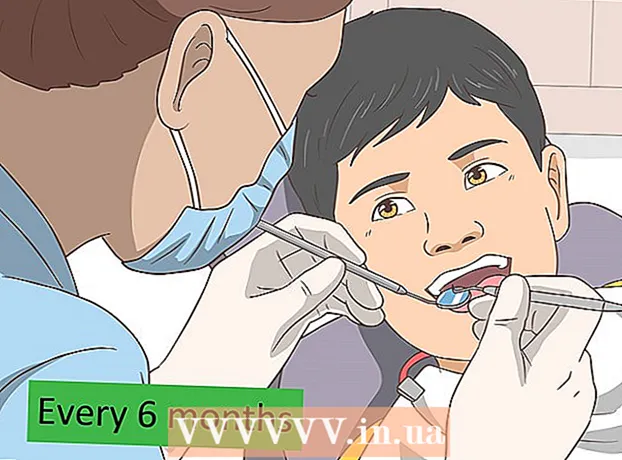লেখক:
Virginia Floyd
সৃষ্টির তারিখ:
6 আগস্ট 2021
আপডেটের তারিখ:
1 জুলাই 2024

কন্টেন্ট
কীবোর্ড, মাউস এবং মনিটরের নকল না করে দুটি (বা তার বেশি) কম্পিউটার নিয়ন্ত্রণ করার একটি সুবিধাজনক উপায়।
ধাপ
 1 কোন পদ্ধতিটি আপনার জন্য সবচেয়ে ভাল কাজ করে তা নির্ধারণ করুন। সফটওয়্যার এবং হার্ডওয়্যার সমাধান আছে। আপনার অবস্থার জন্য কোনটি ভাল তা জানতে নীচে পড়ুন।
1 কোন পদ্ধতিটি আপনার জন্য সবচেয়ে ভাল কাজ করে তা নির্ধারণ করুন। সফটওয়্যার এবং হার্ডওয়্যার সমাধান আছে। আপনার অবস্থার জন্য কোনটি ভাল তা জানতে নীচে পড়ুন।  2 সফটওয়্যার সমাধানের জন্য প্রতিটি কম্পিউটারের প্রয়োজন। যা আপনি নিয়ন্ত্রণ করতে চান সেটি নেটওয়ার্কের সাথে সংযুক্ত হয়েছে। আপনি যদি স্থানীয়ভাবে কম্পিউটারগুলি নিয়ন্ত্রণ করতে চান, অথবা যদি আপনি ইন্টারনেটের মাধ্যমে কম্পিউটার নিয়ন্ত্রণ করার পরিকল্পনা করেন তবে এটি একটি ল্যান নেটওয়ার্ক হতে পারে।
2 সফটওয়্যার সমাধানের জন্য প্রতিটি কম্পিউটারের প্রয়োজন। যা আপনি নিয়ন্ত্রণ করতে চান সেটি নেটওয়ার্কের সাথে সংযুক্ত হয়েছে। আপনি যদি স্থানীয়ভাবে কম্পিউটারগুলি নিয়ন্ত্রণ করতে চান, অথবা যদি আপনি ইন্টারনেটের মাধ্যমে কম্পিউটার নিয়ন্ত্রণ করার পরিকল্পনা করেন তবে এটি একটি ল্যান নেটওয়ার্ক হতে পারে।  3 আপনার কম্পিউটারে ব্যবহার করার জন্য সফ্টওয়্যার এবং পরিষেবা পান। এই ধরনের একটি পরিষেবা প্রদানকারী হল LogMeIn। তাদের সাথে বিভিন্ন স্তরের পরিষেবা রয়েছে বিনামূল্যে "সহজ রিমোট অ্যাক্সেস" (LogMeInFree) এর জন্য এবং "সম্পূর্ণ পরিষেবা" (উদাহরণস্বরূপ LogMeInPro) এর আরও গুরুতর অফারের সাথে শেষ, যার প্রতি কম্পিউটারে প্রায় 700 রুবেল মাসিক অর্থ প্রদান করা হয়। LogMeIn পরিষেবাটি সাধারণত ভালভাবে কাজ করে, কিন্তু অনেক নেটওয়ার্কিং সলিউশনের মতো এটি কম্পিউটারের মধ্যে একটি উচ্চ গতির ল্যান সংযোগ বা ব্রডব্যান্ড ইন্টারনেট সংযোগের সাথে সবচেয়ে ভাল কাজ করে। আপনার প্রয়োজনের জন্য সবচেয়ে উপযুক্ত পরিষেবাটি চয়ন করুন, একটি অ্যাকাউন্ট তৈরি করুন এবং সফ্টওয়্যারটি ডাউনলোড / ইনস্টল করুন।
3 আপনার কম্পিউটারে ব্যবহার করার জন্য সফ্টওয়্যার এবং পরিষেবা পান। এই ধরনের একটি পরিষেবা প্রদানকারী হল LogMeIn। তাদের সাথে বিভিন্ন স্তরের পরিষেবা রয়েছে বিনামূল্যে "সহজ রিমোট অ্যাক্সেস" (LogMeInFree) এর জন্য এবং "সম্পূর্ণ পরিষেবা" (উদাহরণস্বরূপ LogMeInPro) এর আরও গুরুতর অফারের সাথে শেষ, যার প্রতি কম্পিউটারে প্রায় 700 রুবেল মাসিক অর্থ প্রদান করা হয়। LogMeIn পরিষেবাটি সাধারণত ভালভাবে কাজ করে, কিন্তু অনেক নেটওয়ার্কিং সলিউশনের মতো এটি কম্পিউটারের মধ্যে একটি উচ্চ গতির ল্যান সংযোগ বা ব্রডব্যান্ড ইন্টারনেট সংযোগের সাথে সবচেয়ে ভাল কাজ করে। আপনার প্রয়োজনের জন্য সবচেয়ে উপযুক্ত পরিষেবাটি চয়ন করুন, একটি অ্যাকাউন্ট তৈরি করুন এবং সফ্টওয়্যারটি ডাউনলোড / ইনস্টল করুন।  4 দ্বিতীয় সফটওয়্যার সমাধান হল "Synergy" নামে একটি ওপেন সোর্স সফটওয়্যার পণ্য যা বিভিন্ন ধরনের অপারেটিং সিস্টেমে চলে এবং স্থানীয়ভাবে একটি কম্পিউটার এবং একটি মাউস দিয়ে একাধিক কম্পিউটারকে নিয়ন্ত্রণ করার চেষ্টা করে, মূলত একটি "সফটওয়্যার" KVM সুইচ।
4 দ্বিতীয় সফটওয়্যার সমাধান হল "Synergy" নামে একটি ওপেন সোর্স সফটওয়্যার পণ্য যা বিভিন্ন ধরনের অপারেটিং সিস্টেমে চলে এবং স্থানীয়ভাবে একটি কম্পিউটার এবং একটি মাউস দিয়ে একাধিক কম্পিউটারকে নিয়ন্ত্রণ করার চেষ্টা করে, মূলত একটি "সফটওয়্যার" KVM সুইচ। 5 হার্ডওয়্যার সমাধান হল একটি "KVM সুইচ" ব্যবহার করা। KVM মানে কিবোর্ড, ভিডিও, মাউস। এই ডিভাইসগুলিতে সাধারণত কম্পিউটারে সংযোগের জন্য একাধিক ভিডিও সংযোগকারী এবং একটি মনিটরের সাথে সংযোগ স্থাপনের জন্য একটি আউটপুট থাকে। কম্পিউটারে সংযোগের জন্য তাদের একাধিক PS / 2 মাউস এবং কীবোর্ড আউটপুট এবং কীবোর্ড এবং মাউস নিজেই সংযোগের জন্য দুটি ইনপুট রয়েছে। নতুন KVM সুইচগুলি PS / 2 এবং বৃত্তাকার কীবোর্ড সংযোগকারীর পরিবর্তে জনপ্রিয় USB পোর্ট ব্যবহার করে। একটি KVM সুইচ কিনুন যা আপনার কম্পিউটারের মতো একই স্ট্যান্ডার্ড মাউস এবং কীবোর্ড সংযোগকারী ব্যবহার করে, অথবা অ্যাডাপ্টার ক্রয় করে। কেবল দৈর্ঘ্যের সীমাবদ্ধতার কারণে যার উপর KVM সুইচ (এবং USB থেকে) সংকেত ভ্রমণ করতে পারে, সমস্ত কম্পিউটার অবশ্যই একে অপরের কাছাকাছি অবস্থিত (KVM সুইচ থেকে 3 মিটারের বেশি নয়) যদি না বিশেষ জিনিসপত্র ব্যবহার করা হয়, অথবা সংকেত রিপিটার
5 হার্ডওয়্যার সমাধান হল একটি "KVM সুইচ" ব্যবহার করা। KVM মানে কিবোর্ড, ভিডিও, মাউস। এই ডিভাইসগুলিতে সাধারণত কম্পিউটারে সংযোগের জন্য একাধিক ভিডিও সংযোগকারী এবং একটি মনিটরের সাথে সংযোগ স্থাপনের জন্য একটি আউটপুট থাকে। কম্পিউটারে সংযোগের জন্য তাদের একাধিক PS / 2 মাউস এবং কীবোর্ড আউটপুট এবং কীবোর্ড এবং মাউস নিজেই সংযোগের জন্য দুটি ইনপুট রয়েছে। নতুন KVM সুইচগুলি PS / 2 এবং বৃত্তাকার কীবোর্ড সংযোগকারীর পরিবর্তে জনপ্রিয় USB পোর্ট ব্যবহার করে। একটি KVM সুইচ কিনুন যা আপনার কম্পিউটারের মতো একই স্ট্যান্ডার্ড মাউস এবং কীবোর্ড সংযোগকারী ব্যবহার করে, অথবা অ্যাডাপ্টার ক্রয় করে। কেবল দৈর্ঘ্যের সীমাবদ্ধতার কারণে যার উপর KVM সুইচ (এবং USB থেকে) সংকেত ভ্রমণ করতে পারে, সমস্ত কম্পিউটার অবশ্যই একে অপরের কাছাকাছি অবস্থিত (KVM সুইচ থেকে 3 মিটারের বেশি নয়) যদি না বিশেষ জিনিসপত্র ব্যবহার করা হয়, অথবা সংকেত রিপিটার  6 KVM সুইচকে কম্পিউটার এবং I / O ডিভাইসে সংযুক্ত করতে অতিরিক্ত তারগুলি কিনুন।
6 KVM সুইচকে কম্পিউটার এবং I / O ডিভাইসে সংযুক্ত করতে অতিরিক্ত তারগুলি কিনুন। 7 এমন একটি পণ্য চয়ন করুন যা আপনার কম্পিউটারের ধরন এবং অপারেটিং সিস্টেমকে সমর্থন করে। অনেক KVM সুইচগুলির জন্য ড্রাইভারগুলি ইনস্টল করা প্রয়োজন এবং কম্পিউটারের মধ্যে স্যুইচ করার জন্য ছোট প্রোগ্রাম ব্যবহার করা প্রয়োজন। এর মানে হল যে যদি সিস্টেমটি বিভিন্ন ধরণের অপারেটিং সিস্টেম ব্যবহার করে, তাহলে তাদের প্রত্যেকটির জন্য সঠিক অপারেশনের জন্য ড্রাইভার প্রয়োজন হবে।
7 এমন একটি পণ্য চয়ন করুন যা আপনার কম্পিউটারের ধরন এবং অপারেটিং সিস্টেমকে সমর্থন করে। অনেক KVM সুইচগুলির জন্য ড্রাইভারগুলি ইনস্টল করা প্রয়োজন এবং কম্পিউটারের মধ্যে স্যুইচ করার জন্য ছোট প্রোগ্রাম ব্যবহার করা প্রয়োজন। এর মানে হল যে যদি সিস্টেমটি বিভিন্ন ধরণের অপারেটিং সিস্টেম ব্যবহার করে, তাহলে তাদের প্রত্যেকটির জন্য সঠিক অপারেশনের জন্য ড্রাইভার প্রয়োজন হবে।  8 প্রস্তুতকারকের নির্দেশনা অনুসারে KVM সুইচ এবং সফ্টওয়্যার ইনস্টল করুন।
8 প্রস্তুতকারকের নির্দেশনা অনুসারে KVM সুইচ এবং সফ্টওয়্যার ইনস্টল করুন।